如何在Excel中計算銷售稅?
在購物時,除非購買免稅商品,否則銷售稅是一項常見的額外費用。了解如何準確計算已支付的銷售稅對於個人財務管理和商業會計都非常有用。在Excel中,用來計算銷售稅的方法取決於價格是否列為不含稅(稅未包含在內)或含稅(稅已包含在價格中)。每種情況需要稍微不同的方法來確定支付的正確銷售稅金額。
作為視覺參考,以下截圖顯示了數據可能如何組織在您的Excel工作表中: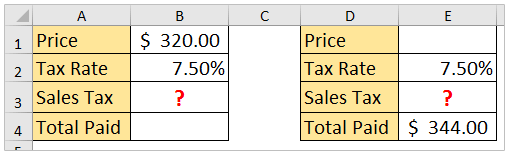
如果獲得不含稅的價格,則計算銷售稅
通常,您可能會收到或記錄不含任何銷售稅的商品價格(不含稅價格)。在這種情況下,計算銷售稅非常簡單:只需將不含稅的價格乘以銷售稅率即可。
當發票、收據或價格列表未將稅金納入價格中,而您想確定購買金額之上應繳納多少稅金時,此方法非常適用。這對小型企業創建發票或進行個人預算規劃時計算總支出很有幫助。
例如,如果您不含稅的商品價格在單元格B1中列出,適用的銷售稅率(表示為小數,如7%為0.07)在單元格B2中:
選擇您希望銷售稅出現的單元格,然後輸入以下公式:
=B1*B2輸入公式後,按下Enter鍵。結果將根據您的輸入值顯示銷售稅。
例如,如果B1是100,B2是0.08,Excel將輸出8,表示銷售稅是您貨幣的8個單位。
提示與注意事項:
- 確保稅率以小數形式(例如8%輸入為0.08)或百分比格式輸入。如果輸入整數(如8),結果將比預期大8倍。
- 如果您的數據使用不同的單元格,請相應調整公式引用。
- 仔細檢查當地稅率規則,因為某些產品可能根據您的所在地有不同的稅率或豁免。始終驗證正確的稅率以避免財務記錄中的錯誤。
結果應該如下所示:
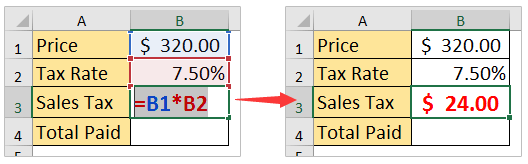
如果收到#VALUE!之類的錯誤,請檢查兩個引用單元格是否包含數值,並且稅率是以小數形式輸入的。

使用 Kutools AI 解鎖 Excel 的魔法
- 智能執行:執行單元格操作、分析數據並創建圖表——所有這些都由簡單的指令驅動。
- 自訂公式:生成量身定制的公式,簡化您的工作流程。
- VBA 編碼:輕鬆編寫和實現 VBA 代碼。
- 公式解釋:輕鬆理解複雜的公式。
- 文本翻譯:打破電子表格中的語言障礙。
如果獲得含稅價格,則計算銷售稅
有時候,特別是在某些地區或零售環境中,您看到的價格已經包含了銷售稅(含稅價格)。要計算這個數字中包含的銷售稅金額,您必須調整公式以僅提取稅款部分。
這種情況通常在收據上、某些電子商務環境中或處理匯總銷售數據時遇到。知道如何“反向計算”稅款部分有助於會計、費用報告和稅務審查。
假設含稅價格位於單元格E4中,稅率(小數形式)在單元格E2中。要從總價中分離出銷售稅金額,請按照以下步驟操作:
選擇您希望計算的銷售稅顯示的單元格,然後輸入以下公式:
=E4-E4/(1+E2)按Enter確認公式。該單元格將顯示原始(含稅)價格中所包含的銷售稅金額。
在此公式中,E4/(1+E2)計算稅前價格,然後從總價中減去它以隔離稅款。例如,如果E4是108,E2是0.08,結果將是8,反映了所包含的稅款。
有用的注意事項和故障排除:
- 始終以小數(例如8%輸入為0.08)或百分比格式輸入稅率。
- 當您需要核對已支付的稅款以便報告或在為客戶開具含稅價格發票時,這種方法非常理想。
- 如果價格單元格或稅率單元格包含非數字條目,公式可能會導致錯誤;仔細檢查您的數據是否準確。
- 如果您的工作表在不同位置使用價格和稅率,請調整單元格引用。
結果中的銷售稅將在您選擇的單元格中顯示,如下圖所示:

在實踐中,選擇這兩種計算方法取決於您的可用數據和報告需求。第一種方法最適合稅款不包含在價格中的情況,第二種方法最適合稅款已經包含在價格中的情況。
有時,您可能希望使用Excel的內置功能來對多行執行此類計算或使用動態參數。例如,您可以使用命名範圍而不是直接的單元格引用來提高公式的清晰度,或者創建一個摘要表以一次應用於交易清單的計算。如果您需要頻繁計算銷售稅,請考慮添加輸入驗證以確保稅率和價格輸入正確。
使用VBA代碼自動化Excel中的銷售稅計算
如果您經常需要對大型數據集計算銷售稅或希望自動化這一過程,可以考慮使用自定義VBA宏。當標準公式變得笨重或與較大的Excel工作流程集成時,此選項非常實用。
1. 轉到開發工具 > Visual Basic。在Microsoft Visual Basic for Applications窗口中,點擊插入 > 模塊,然後在模塊中輸入以下代碼:
Sub CalculateSalesTaxBatch()
Dim taxRate As Double
Dim rng As Range, cell As Range
Dim resultColumn As String
On Error Resume Next
xTitleId = "KutoolsforExcel"
taxRate = Application.InputBox("Enter sales tax rate (e.g., 0.08 for 8%)", xTitleId, 0, Type:=1)
Set rng = Application.InputBox("Select the range of prices (tax-exclusive)", xTitleId, Type:=8)
resultColumn = Application.InputBox("Enter column LETTER for results (e.g., B)", xTitleId, "B", Type:=2)
If rng Is Nothing Then Exit Sub
For Each cell In rng
cell.Worksheet.Cells(cell.Row, resultColumn).Value = cell.Value * taxRate
Next cell
End Sub2輸入代碼後,點擊 ![]() 按鈕執行。輸入銷售稅率(例如0.08),選擇您希望處理的價格範圍,然後指定目標結果列(如“B”)。宏將自動在價格數據旁填充銷售稅結果。
按鈕執行。輸入銷售稅率(例如0.08),選擇您希望處理的價格範圍,然後指定目標結果列(如“B”)。宏將自動在價格數據旁填充銷售稅結果。
此方法有助於減少重複的手動計算,確保準確性和節省時間。如果遇到任何錯誤,請確認您具有運行宏的正確權限,並且輸入格式正確。
相關文章:
最佳 Office 生產力工具
| 🤖 | Kutools AI 助手:以智能執行為基礎,革新數據分析 |生成程式碼 | 創建自訂公式 | 分析數據並生成圖表 | 調用 Kutools 增強函數… |
| 熱門功能:查找、選取項目的背景色或標記重複值 | 刪除空行 | 合併列或單元格且不遺失數據 | 四捨五入(免公式)... | |
| 高級 LOOKUP:多條件 VLookup|多值 VLookup|多表查找|模糊查找... | |
| 高級下拉列表:快速創建下拉列表 |依賴型下拉列表 | 多選下拉列表... | |
| 列管理器:添加指定數量的列 | 移動列 | 切換隱藏列的顯示狀態 | 比較區域及列... | |
| 精選功能:網格聚焦 | 設計檢視 | 增強編輯欄 | 工作簿及工作表管理器 | 資源庫(快捷文本) | 日期提取器 | 合併資料 | 加密/解密儲存格 | 按列表發送電子郵件 | 超級篩選 | 特殊篩選(篩選粗體/傾斜/刪除線...)... | |
| 15 大工具集:12 項文本工具(添加文本、刪除特定字符…)|50+ 儀表 類型(甘特圖等)|40+ 實用 公式(基於生日計算年齡等)|19 項插入工具(插入QR码、根據路徑插入圖片等)|12 項轉換工具(金額轉大寫、匯率轉換等)|7 項合併與分割工具(高級合併行、分割儲存格等)|...及更多 |
運用 Kutools for Excel,全面提升您的 Excel 技能,體驗前所未有的高效。 Kutools for Excel 提供超過300 項進階功能,讓您提升工作效率、節省時間。 點此尋找您最需要的功能...
Office Tab 為 Office 帶來分頁介面,讓您的工作更加輕鬆簡單
- 在 Word、Excel、PowerPoint 中啟用分頁編輯與閱讀。
- 在同一視窗的新分頁中打開與創建多份文件,而非開啟新視窗。
- 提升您的生產力50%,每日可幫您減少數百次鼠標點擊!
所有 Kutools 外掛,一次安裝
Kutools for Office 套裝整合了 Excel、Word、Outlook 和 PowerPoint 的外掛,外加 Office Tab Pro,非常適合需要跨 Office 應用程式協同作業的團隊。
- 全合一套裝 — Excel、Word、Outlook及 PowerPoint 外掛 + Office Tab Pro
- 一鍵安裝,一份授權 — 幾分鐘完成設置(支援 MSI)
- 協同運作更順暢 — Office 應用間無縫提升生產力
- 30 天全功能試用 — 無需註冊、無需信用卡
- 最超值 — 一次購買,節省單獨外掛費用